Saludos...
Hace un par de días les comenté que he iniciado una nueva tarea de aprendizaje, nada sencilla pero emocionante en todas sus facetas. Estoy tomando un curso por mi propia cuenta, a través de una famosa red de vídeos, para aprender emprender la maravillosa carrera de la programación.
Si quieres saber como y porque tomé esa iniciativa puedes revisar mi publicación anterior haciendo clic en ella a continuación: https://peakd.com/hive-175254/@yonnathang/learn-to-program-from-scratch
¡Aprende a programar desde cero!
En la siguiente práctica, mostraremos conceptos básicos usados en la economía. Para ello haremos uso de dos ecuaciones que todo emprendedor debe manejar para llevar la contabilidad sobre los bienes y servicios que ofrece.
La ecuación ingresos y ganancias vienen dadas por:
Ingresos = Precio x Cantidad
Ingresos: Es el total del dinero que entra en caja durante un tiempo definido.
Precio: Es el precio máximo de venta del producto al público.
Cantidad: Es la cantidad de productos vendidos.
Ganancias = Ingresos - (Costo x Cantidad)
Ganancias: Es la utilidad obtenida luego de restar todos los gastos de la actividad productiva.
Costo: Gastos para poder producir el bien.
El programa
El programa "Ganancias del mes pasado" esta pensado para ser usado por cualquier emprendedor que desee obtener las ganancias de un periodo determinado, por ejemplo el mes anterior. Por otro lado, podrá obtener la cantidad de ingresos totales de ese supuesto mes "pasado".
Desarrollo del programa
- Después de abrir el programa RAPTOR es necesario guardar nuestro proyecto antes de comenzar. Si no se hace, en algún momento el mismo programa va a exigirlo.
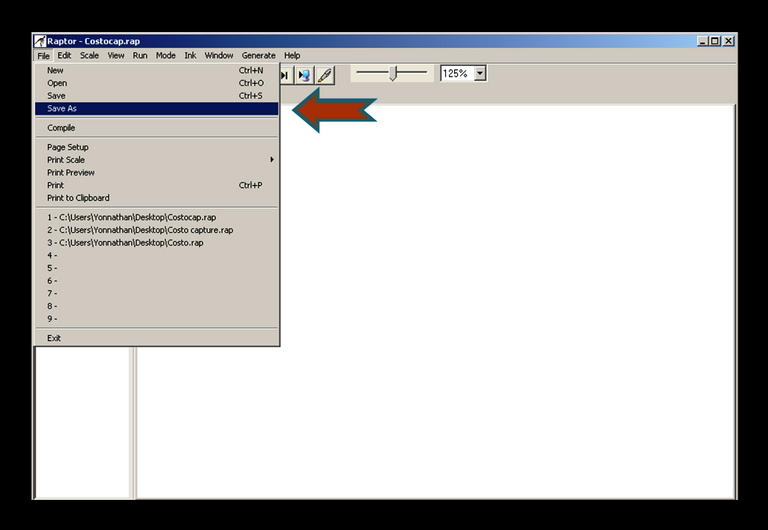
- Ahora hacer clic en assignment para seleccionar la opción, luego colocarlo dentro del diagrama también con un clic. Utilizaremos 6 en esta parte Producto, Costo, Precio, Cantidad, Ingresos y Ganancias. Observa.
- Posteriormente al hacer clic en uno de los bloques saldrá cuadro de dialogo donde debes colocar las instrucciones, en este caso el assignment se utiliza para declarar las variables, recuerda son 6. La variable producto es de texto, la nombramos y colocando 2 veces las comillas indicamos que es de texto.
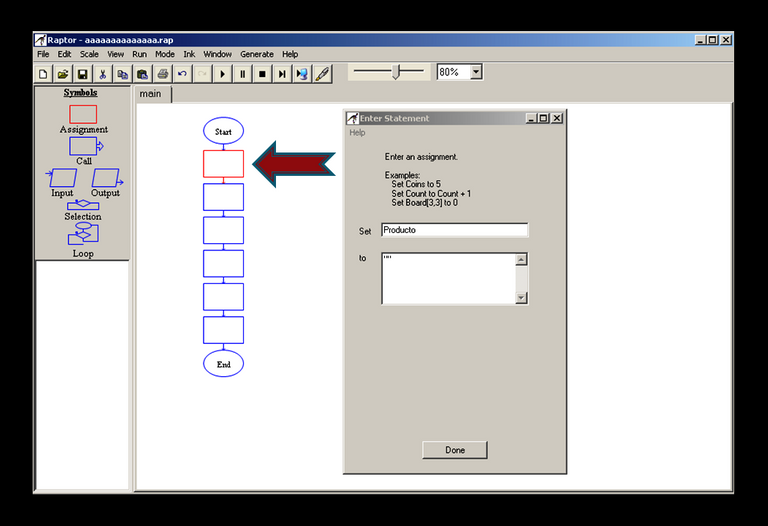
- Luego de declarar todas las variables queda así. Las otras variables son numéricas, para indicarlo se nombra y en el segundo recuadro se coloca un 0.
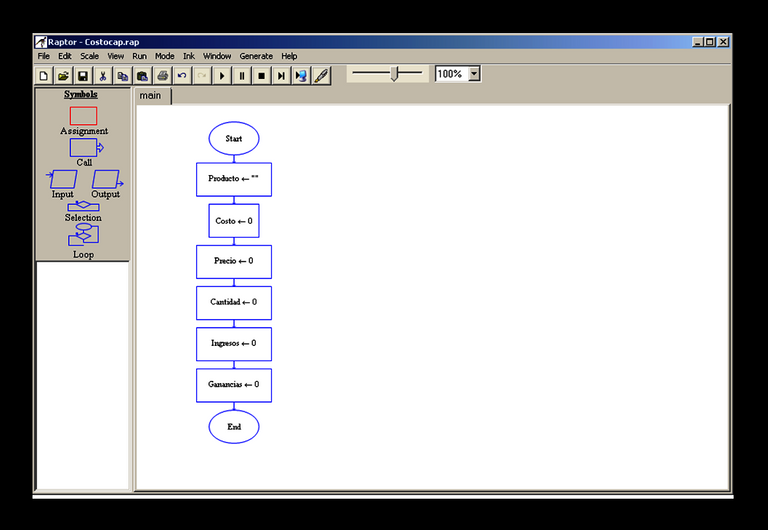
- Utilizaremos 4 input`s, estos se utilizan para ingresar datos por teclado y guardarlos en una variable especifica.
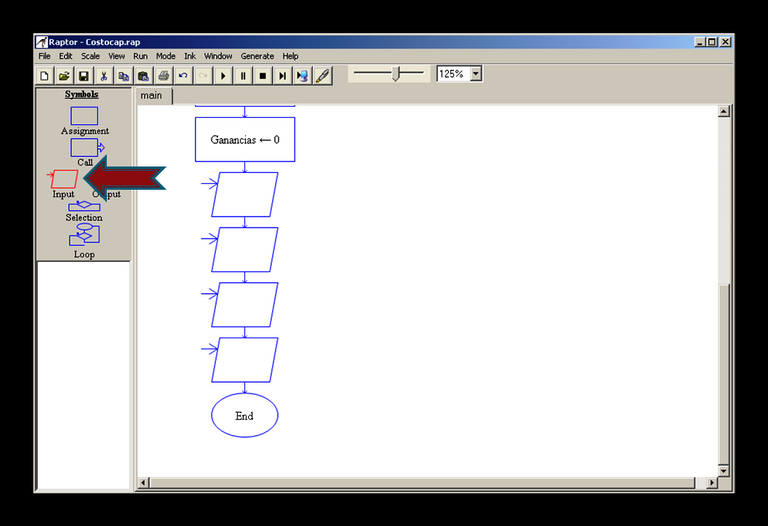
- A continuación clic, colocamos entre comillas el mensaje que enviaremos al usuario y donde guardar el dato ingresado. Preguntaremos que Producto comercializa.
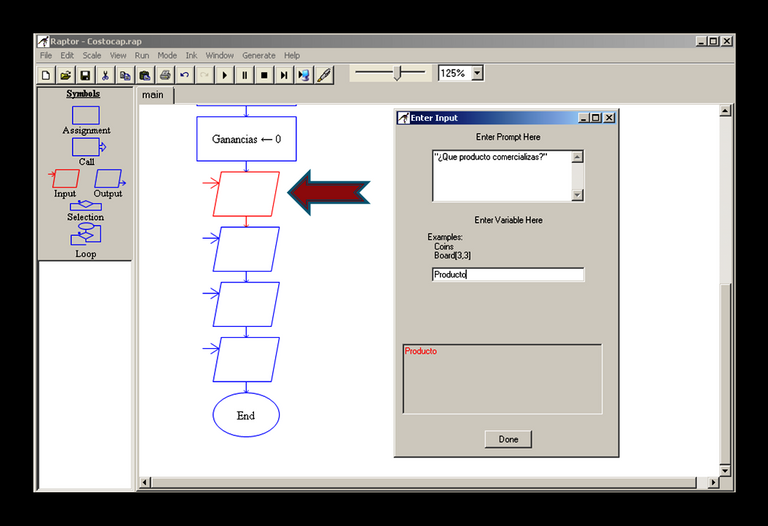
- Después preguntaremos cuantos productos vendió el mes pasado, utilizaremos la variable Producto en el mensaje, observa como se coloca.

- En seguida de solicitar las variables Costo, Precio y Cantidad de productos vendidos en el mes,utilizaremos 2 assignment en este caso los usamos para indicar que operaciones realizar con las variables. Se utiliza un asterisco para la multiplicación en la fórmula de los Ingresos.
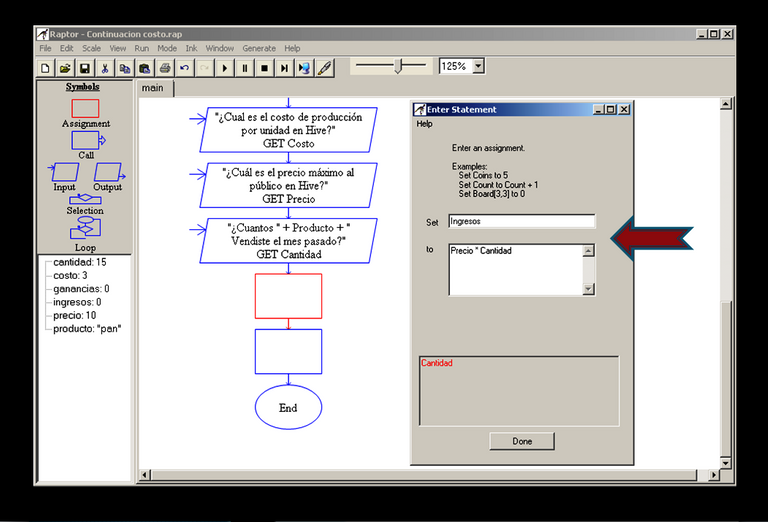
- Ahora se declara la fórmula de Las Ganancias y queda así.
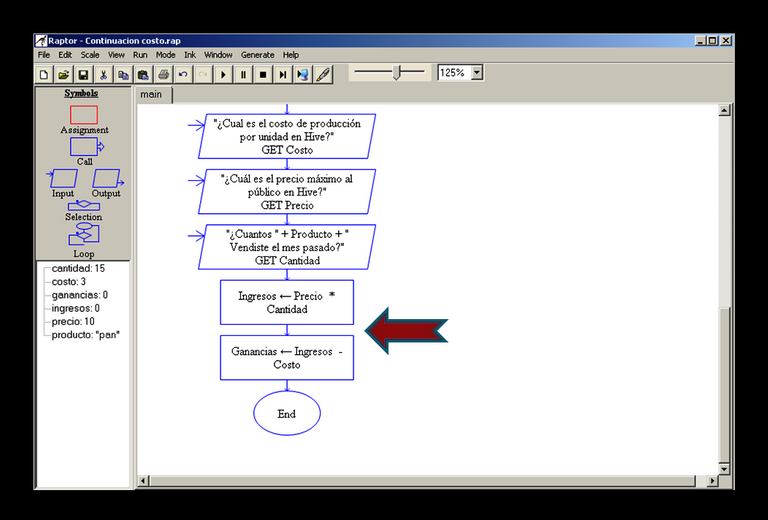
- Por último utilizaremos la opción output esta se utiliza para arrojar datos donde podemos colocar mensajes al usuarios junto con variables, en este caso Ingresos y Ganancias.
- En el segundo output se colocó un mensaje en blanco para generar un salto de linea.
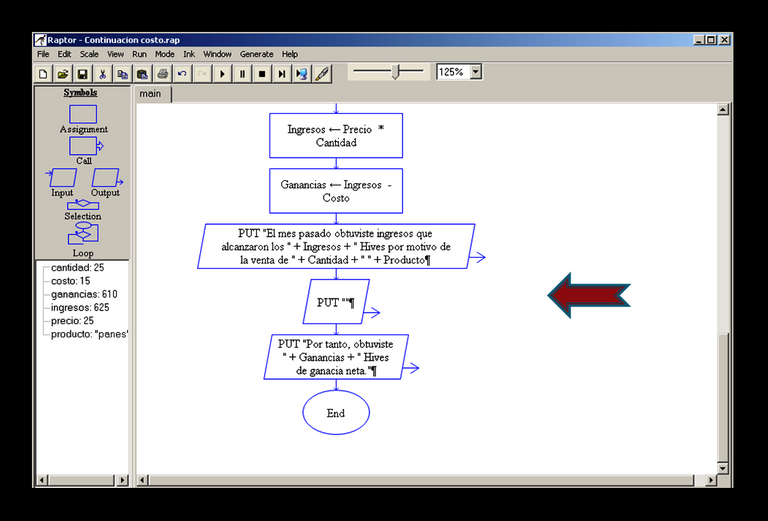
- Así queda nuestro diagrama final.
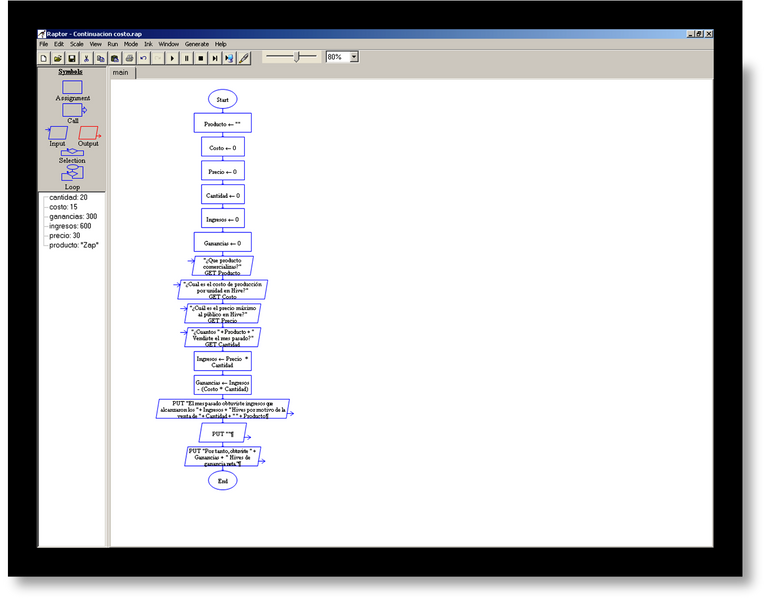
Veamos entonces el comportamiento del programa ante un usuario cualquiera. En este material audio visual.
El programa respondió de la mejor manera, es decir comprendió todas las instrucciones que le dimos y obtuvo los datos que estábamos buscando.

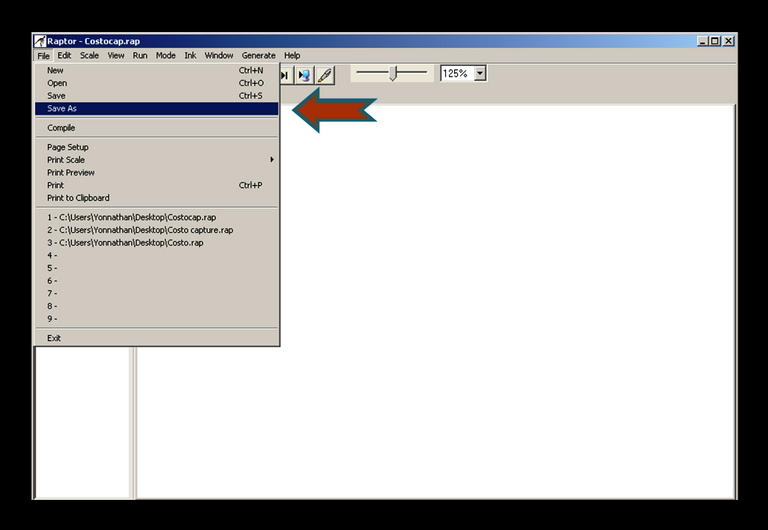 - Ahora hacer clic en assignment para seleccionar la opción, luego colocarlo dentro del diagrama también con un clic. Utilizaremos 6 en esta parte Producto, Costo, Precio, Cantidad, Ingresos y Ganancias. Observa.
- Ahora hacer clic en assignment para seleccionar la opción, luego colocarlo dentro del diagrama también con un clic. Utilizaremos 6 en esta parte Producto, Costo, Precio, Cantidad, Ingresos y Ganancias. Observa.
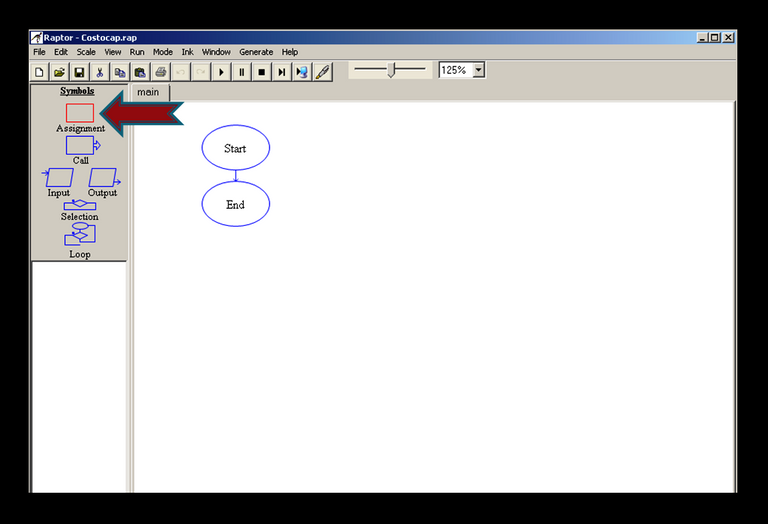
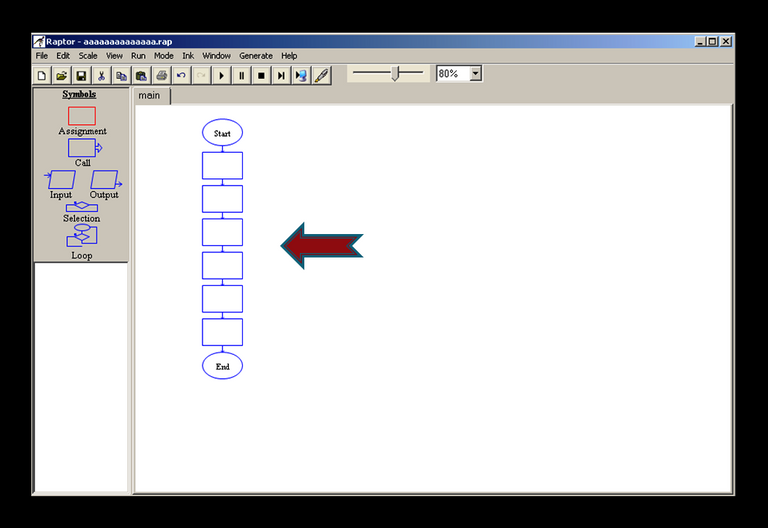
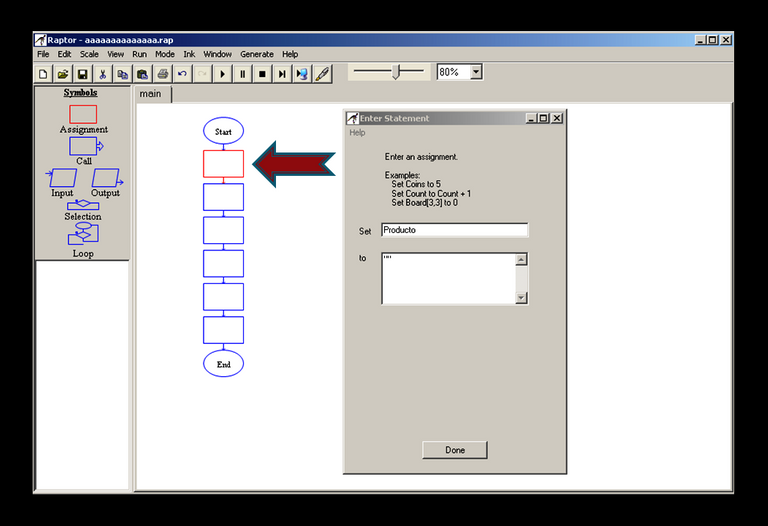 - Luego de declarar todas las variables queda así. Las otras variables son numéricas, para indicarlo se nombra y en el segundo recuadro se coloca un 0.
- Luego de declarar todas las variables queda así. Las otras variables son numéricas, para indicarlo se nombra y en el segundo recuadro se coloca un 0.
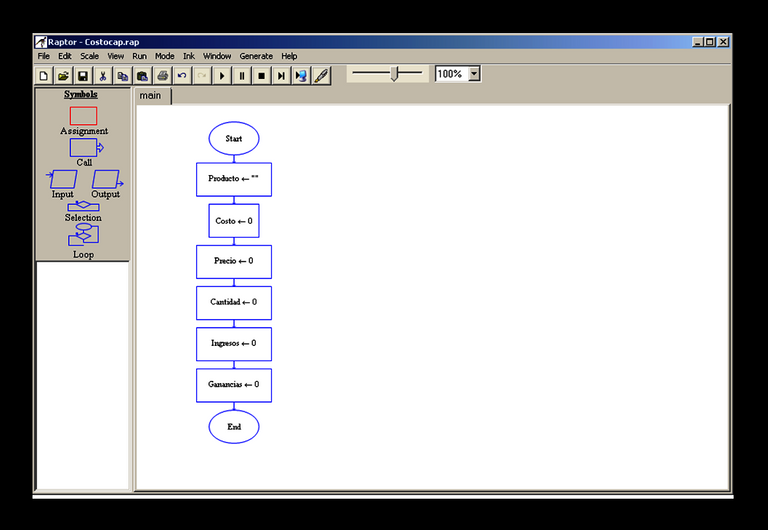 - Utilizaremos 4 input`s, estos se utilizan para ingresar datos por teclado y guardarlos en una variable especifica.
- Utilizaremos 4 input`s, estos se utilizan para ingresar datos por teclado y guardarlos en una variable especifica.
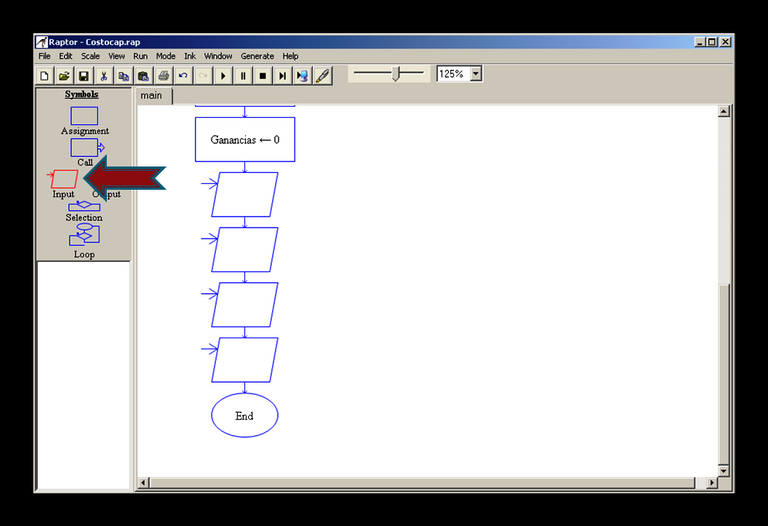 - A continuación clic, colocamos entre comillas el mensaje que enviaremos al usuario y donde guardar el dato ingresado. Preguntaremos que Producto comercializa.
- A continuación clic, colocamos entre comillas el mensaje que enviaremos al usuario y donde guardar el dato ingresado. Preguntaremos que Producto comercializa.
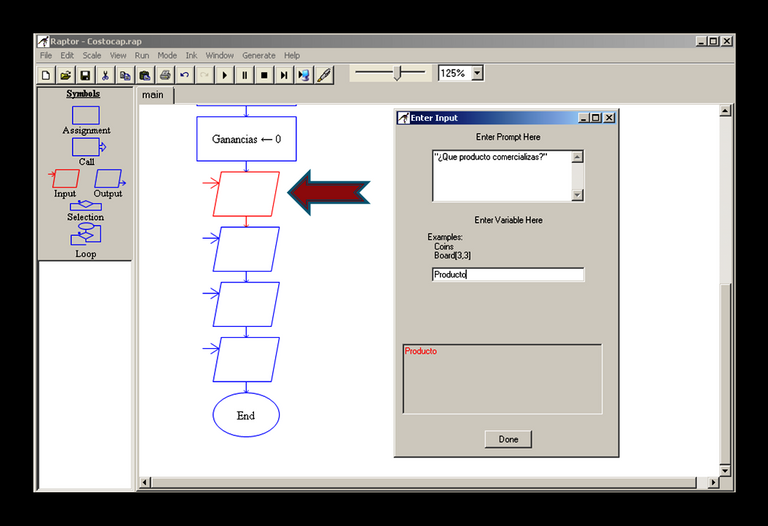 - Después preguntaremos cuantos productos vendió el mes pasado, utilizaremos la variable Producto en el mensaje, observa como se coloca.
- Después preguntaremos cuantos productos vendió el mes pasado, utilizaremos la variable Producto en el mensaje, observa como se coloca.
 - En seguida de solicitar las variables Costo, Precio y Cantidad de productos vendidos en el mes,utilizaremos 2 assignment en este caso los usamos para indicar que operaciones realizar con las variables. Se utiliza un asterisco para la multiplicación en la fórmula de los Ingresos.
- En seguida de solicitar las variables Costo, Precio y Cantidad de productos vendidos en el mes,utilizaremos 2 assignment en este caso los usamos para indicar que operaciones realizar con las variables. Se utiliza un asterisco para la multiplicación en la fórmula de los Ingresos.
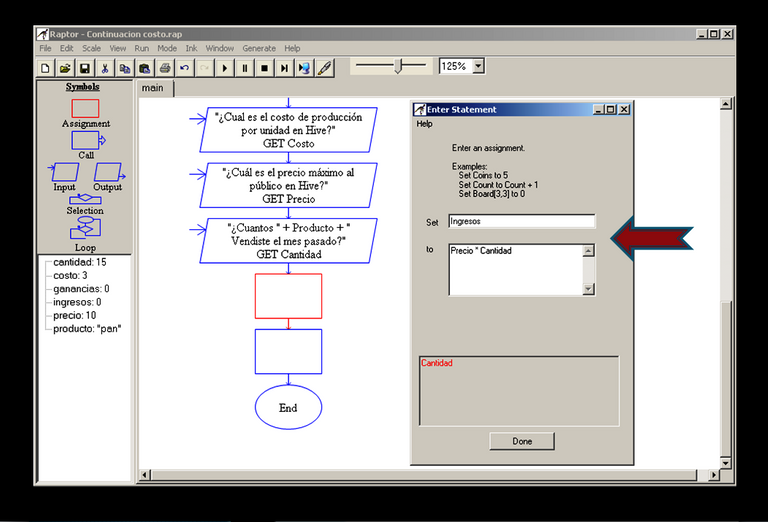 - Ahora se declara la fórmula de Las Ganancias y queda así.
- Ahora se declara la fórmula de Las Ganancias y queda así.
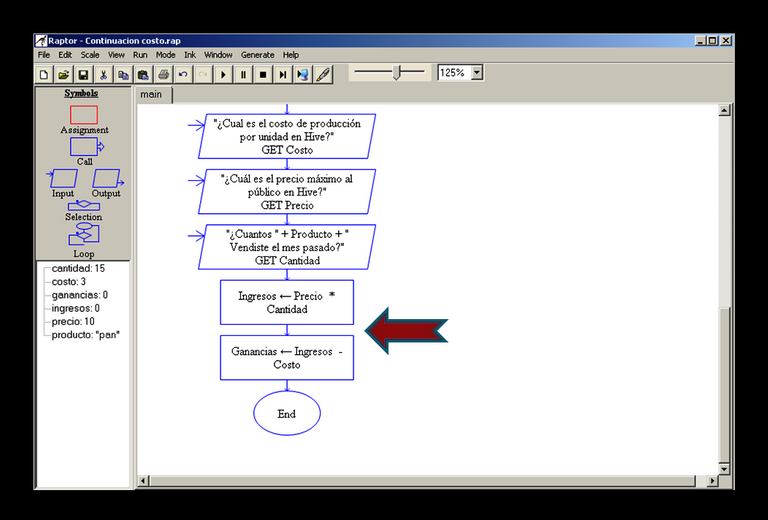 - Por último utilizaremos la opción output esta se utiliza para arrojar datos donde podemos colocar mensajes al usuarios junto con variables, en este caso Ingresos y Ganancias.
- Por último utilizaremos la opción output esta se utiliza para arrojar datos donde podemos colocar mensajes al usuarios junto con variables, en este caso Ingresos y Ganancias.
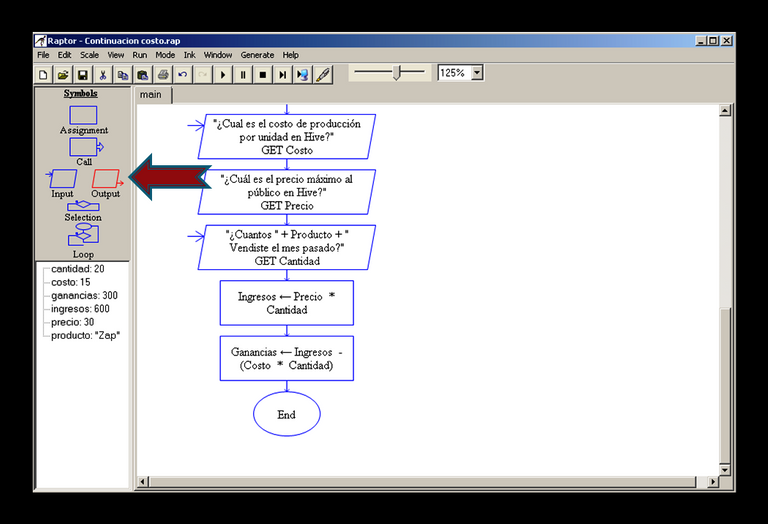
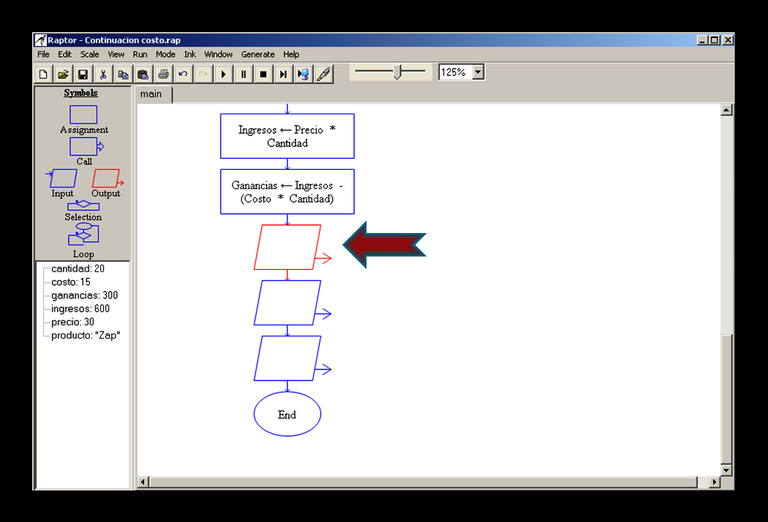
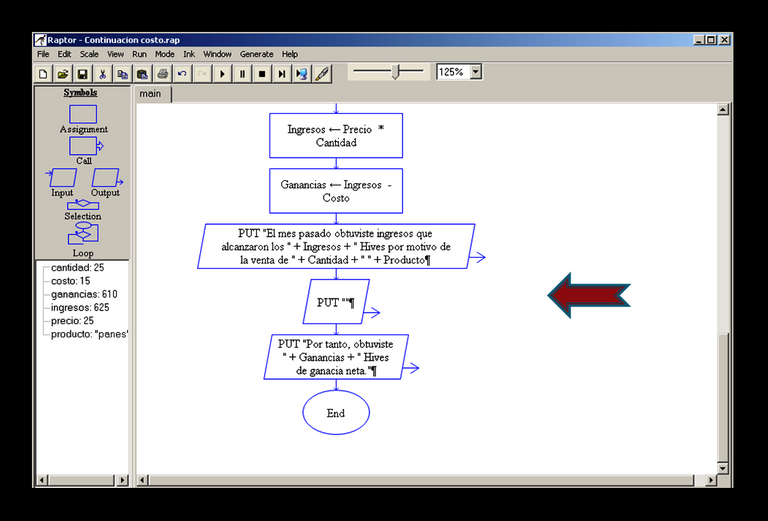 - Así queda nuestro diagrama final.
- Así queda nuestro diagrama final.
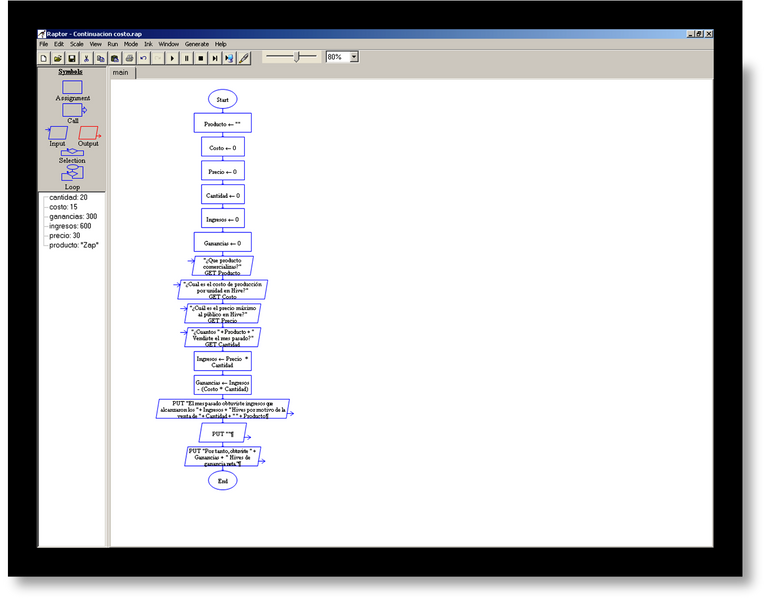

Gracias por compartir tu contenido con la comunidad de El Arca (@elarca), el mismo ha sido votado por nuestra iniciativa de curación artística @stellae. Si deseas puedes delegar HP al proyecto: Delegate 25 HP Delegate 50 HP Delegate 100 HP Delegate 250HP Delegate 500HP
If you appreciate the work we are doing, then consider supporting our witness @stem.witness. Additional witness support to the curie witness would be appreciated as well.
For additional information please join us on the SteemSTEM discord and to get to know the rest of the community!
Thanks for having included @steemstem in the list of beneficiaries of this post. This granted you a stronger support from SteemSTEM. Note that using the stem.openhive.network app could have yielded an even more important support.